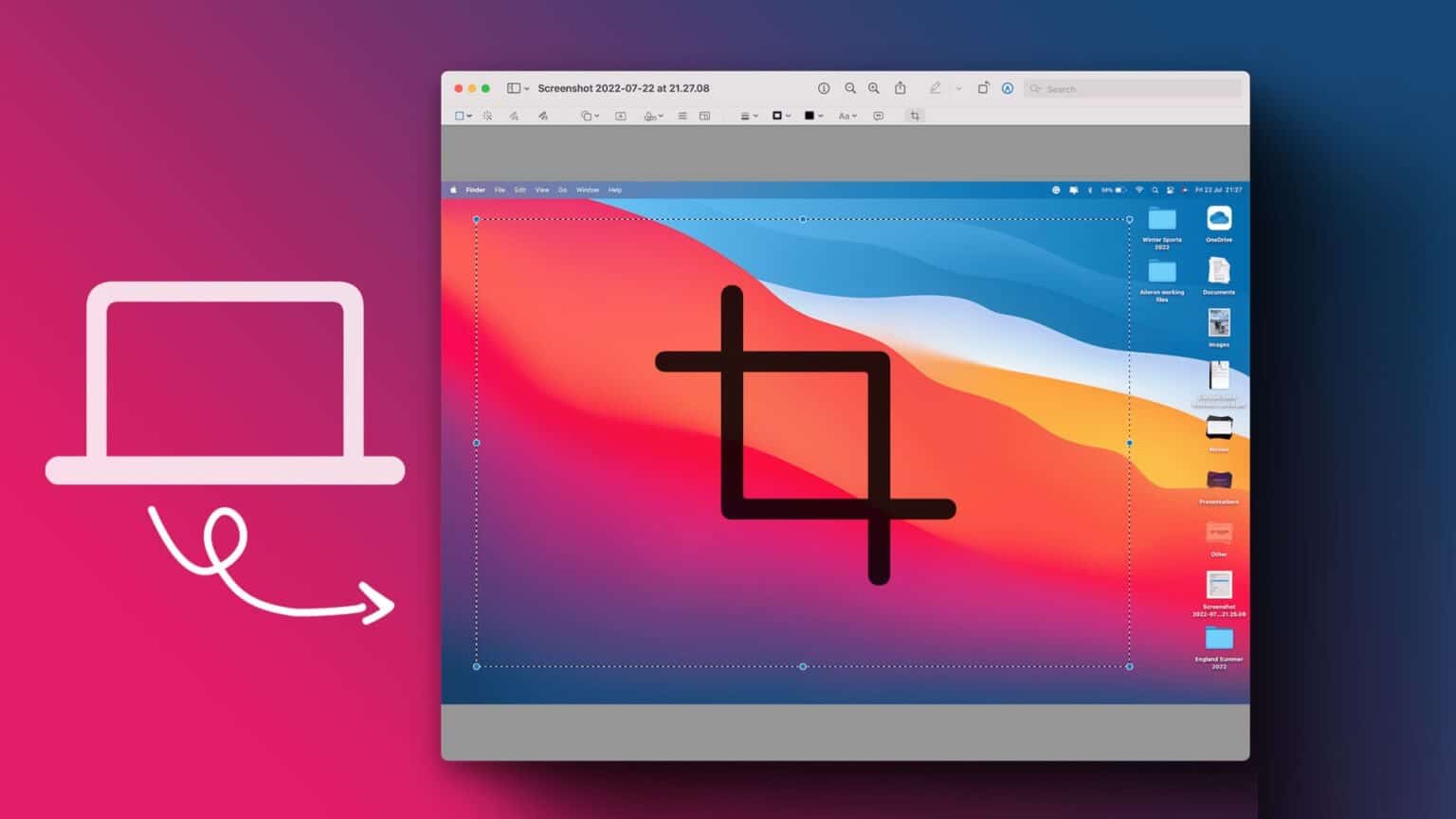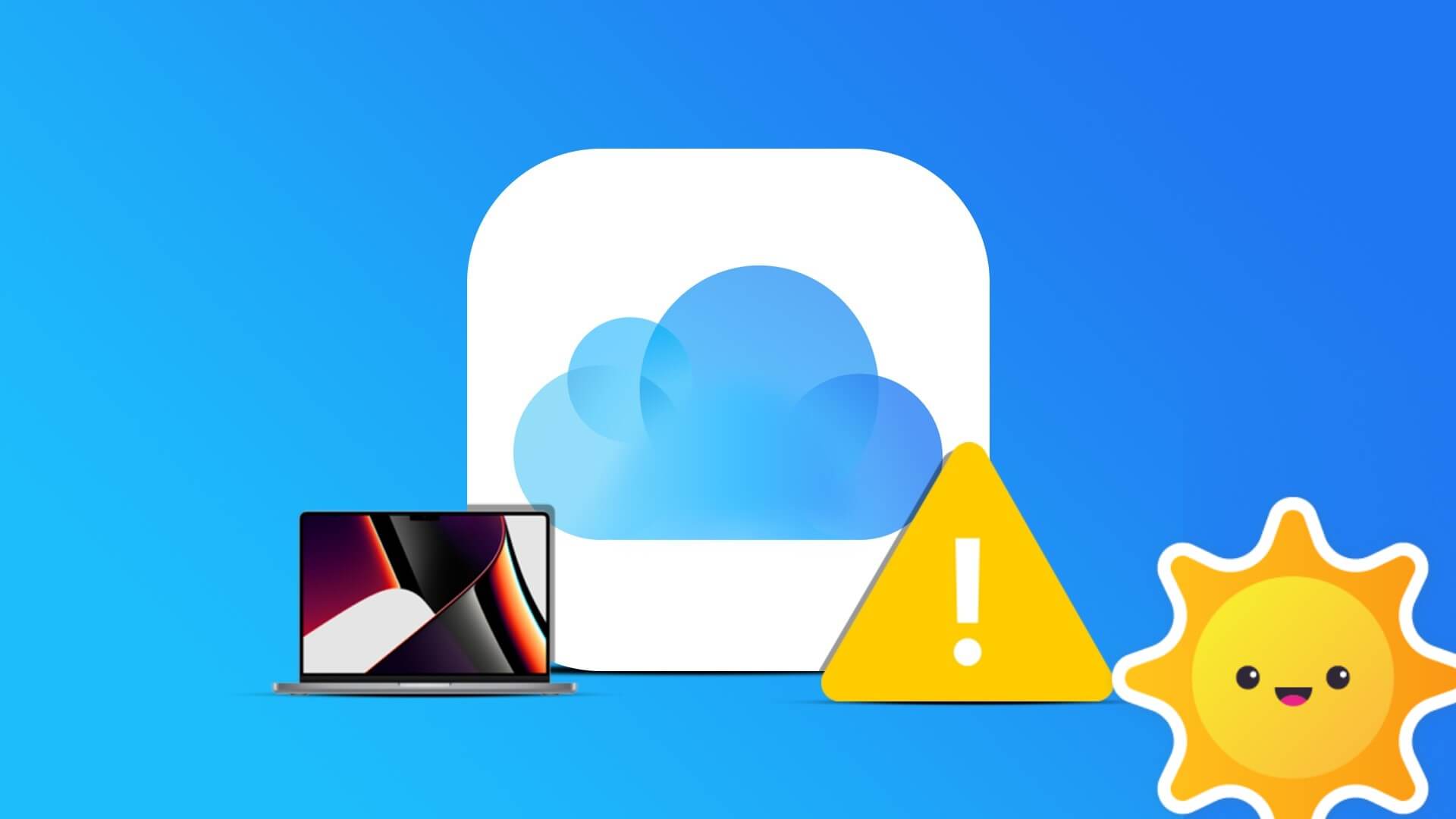O Mac é geralmente conhecido por sua interface de usuário amigável e desempenho suave. No entanto, pode haver casos em que você pode encontrar certos problemas ao usar seu Mac. Quer sejam aplicativos que não respondem ou um cursor do mouse travado, essa não é uma experiência agradável.

Atraso do cursor do mouse no Mac
Falando do cursor do mouse, às vezes você também pode experimentar um atraso Indicador Mouse ou pula na tela. Essa experiência também está longe de ser ideal, pois você não pode mover o cursor para um local específico. Isso pode atrapalhar seu fluxo de trabalho. Se isso é algo que você está enfrentando no seu Mac, aqui estão algumas das melhores maneiras de corrigir o atraso do ponteiro do mouse no seu Mac.
1. Ative e desative o Bluetooth
Como o problema de atraso do cursor do mouse ocorre principalmente com Mouse sem-fio , pode ser porque o mouse não consegue estabelecer uma conexão forte com o seu Mac. Uma maneira de corrigir isso é desativar a alternância do Bluetooth e ativá-la novamente.
Isso redefinirá as conexões Bluetooth no seu Mac. Veja como fazer isso.
Passo 1: Clique no ícone Bluetooth Na barra de menu na parte superior da tela.
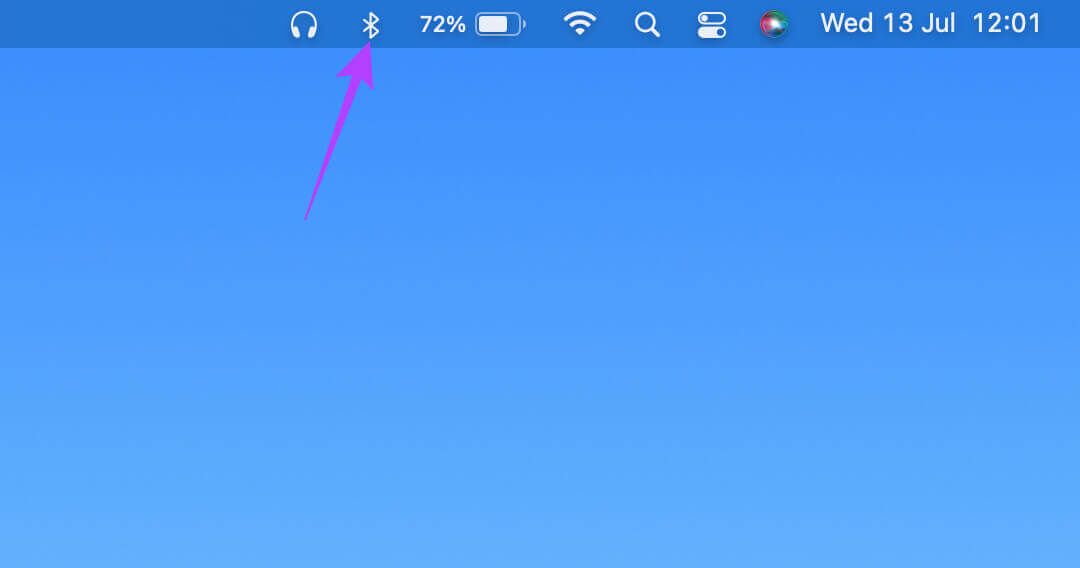
Passo 2: Use uma chave Mude para desativar o Bluetooth.
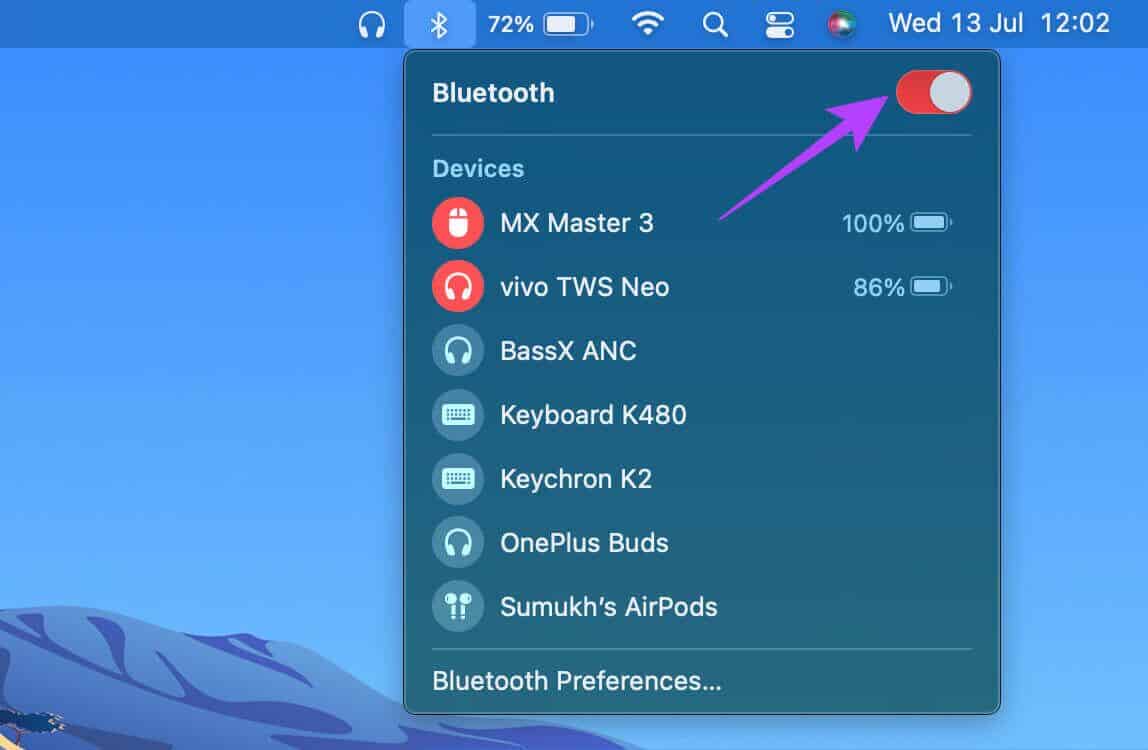
Passo 3: Clique no botão novamente para ativar o Bluetooth. Aguarde o seu Mac se conectar ao mouse.
2. Tente corrigir quaisquer problemas com o bluetooth
Alguns computadores Mac, especialmente o chip M1 interno da Apple, são conhecidos por sofrerem de bugs problemas de bluetooth. Isso, por sua vez, faz com que o ponteiro do mouse fique lento no seu Mac porque a conexão Bluetooth é irregular.
Tente corrigir problemas de conexão Bluetooth no seu Mac e verifique se a conexão melhora e se o ponteiro do mouse para de ficar lento.
3. Atualize para a versão mais recente do macOS
Embora alguns modelos de Mac possam ter problemas, algumas versões do macOS também podem causar problemas semelhantes. O problema de software é mais comum, mas também mais fácil de corrigir atualizando.
Portanto, atualize seu Mac para o macOS mais recente para se livrar de quaisquer bugs de software. Veja como fazer isso.
Passo 1: Clique Logotipo da Apple no canto superior esquerdo da tela.
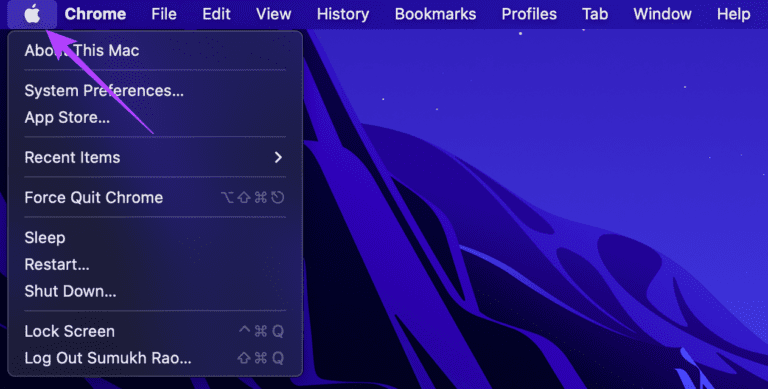
Etapa 2: Selecione uma opção Sobre este Mac.
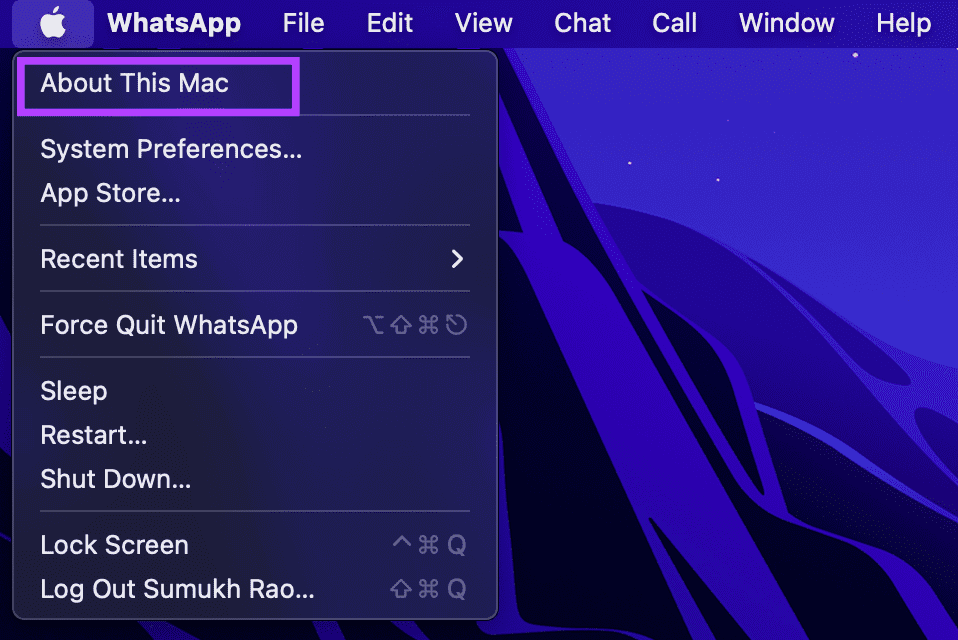
Passo 3: Agora você verá um pop-up contendo detalhes Sobre o seu Mac. Clique atualização de software.
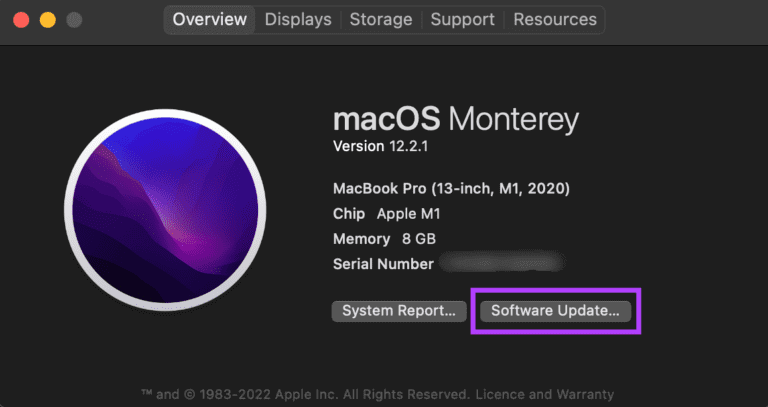
Passo 4: Aguarde o seu Mac procurar outro Atualizar. Se uma atualização estiver disponível, ela será exibida.
Passo 5: Clique Atualizar agorae aguarde a conclusão do processo.
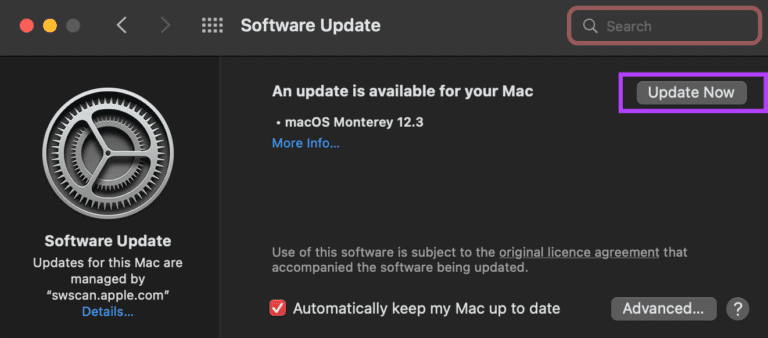
Depois de instalar as atualizações e reiniciar o Mac, tente usar o mouse.
4. Desemparelhar o mouse e emparelhá-lo novamente
Às vezes, pode levar Parear os dispositivos Mais uma vez, simplesmente para resolver problemas de Bluetooth. Desemparelhe o mouse do Mac e emparelhe-o novamente para ver se faz alguma diferença. Veja como desemparelhar um dispositivo Bluetooth com seu Mac e emparelhá-lo.
Passo 1: Clique Ícone de bluetooth Na barra de menu na parte superior da tela.
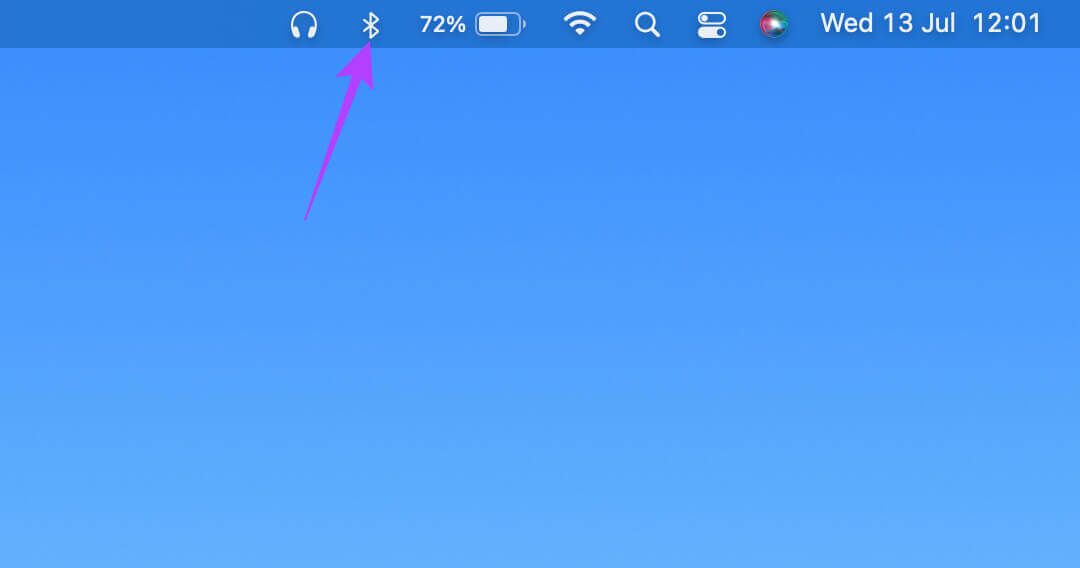
Passo 2: Selecione as opções Preferências de Bluetooth No fundo.
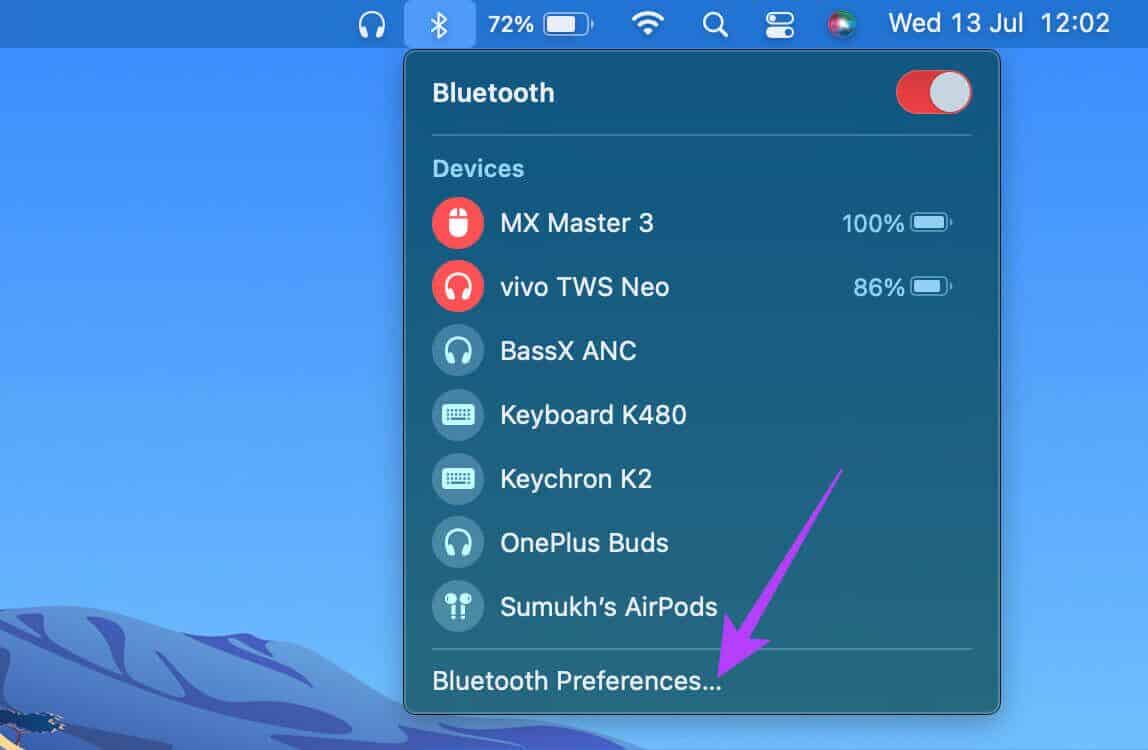
Passo 3: Agora você verá uma janela com todos os seus dispositivos conectados. No entanto, o dispositivo que você deseja excluir e clique no botão “Xque aparece ao lado dele.
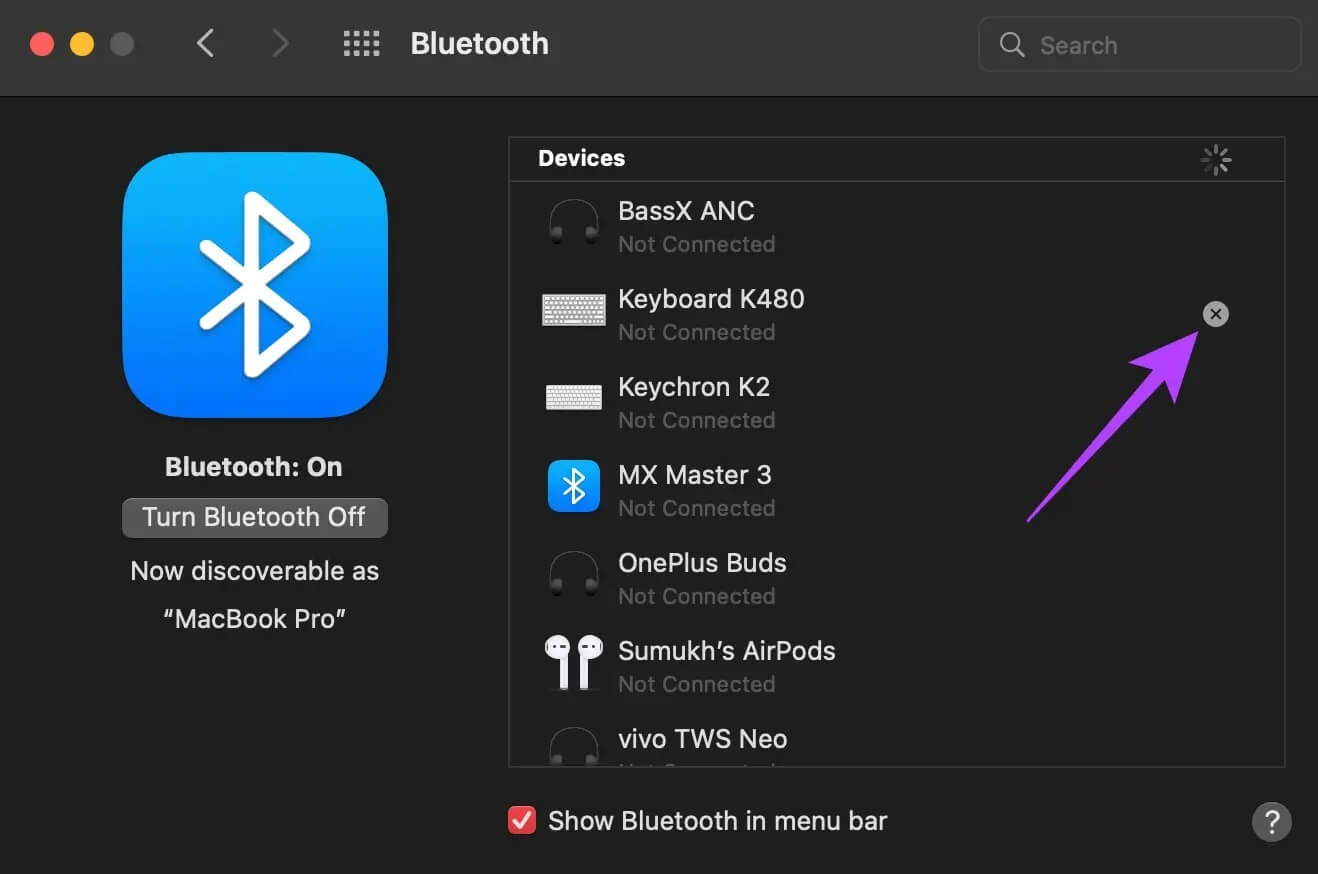
Passo 4: Clique emRemoçãopara confirmar o desemparelhamento do dispositivo.
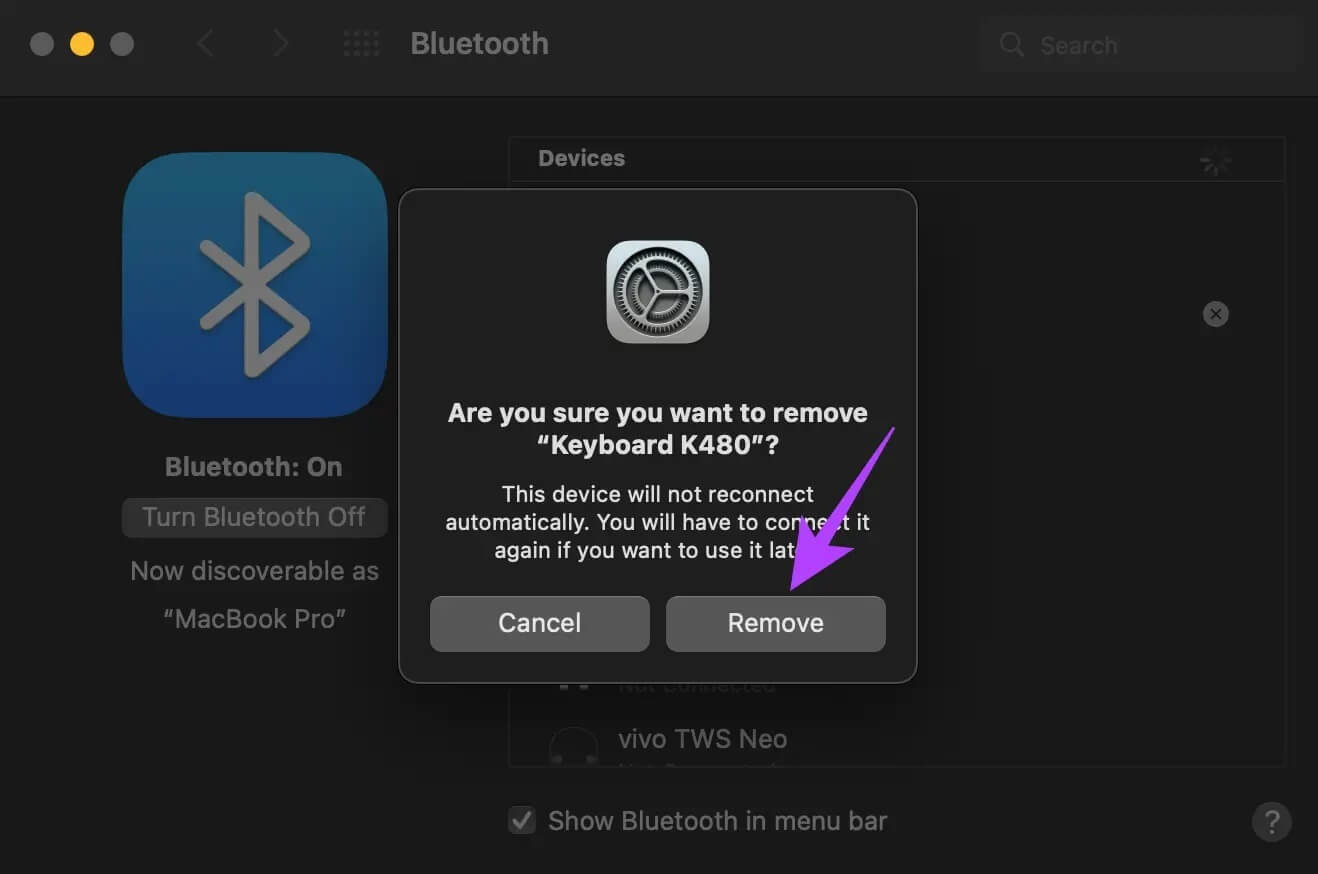
Passo 5: Depois disso, refaça الماوس colocar emparelhamento.
Passo 6: Role para baixo até a parte inferior da mesma janela de preferências do Bluetooth que você abriu anteriormente. É aqui que você verá a lista de dispositivos disponíveis. Clique no botão Conectar ao lado do dispositivo que deseja emparelhar.
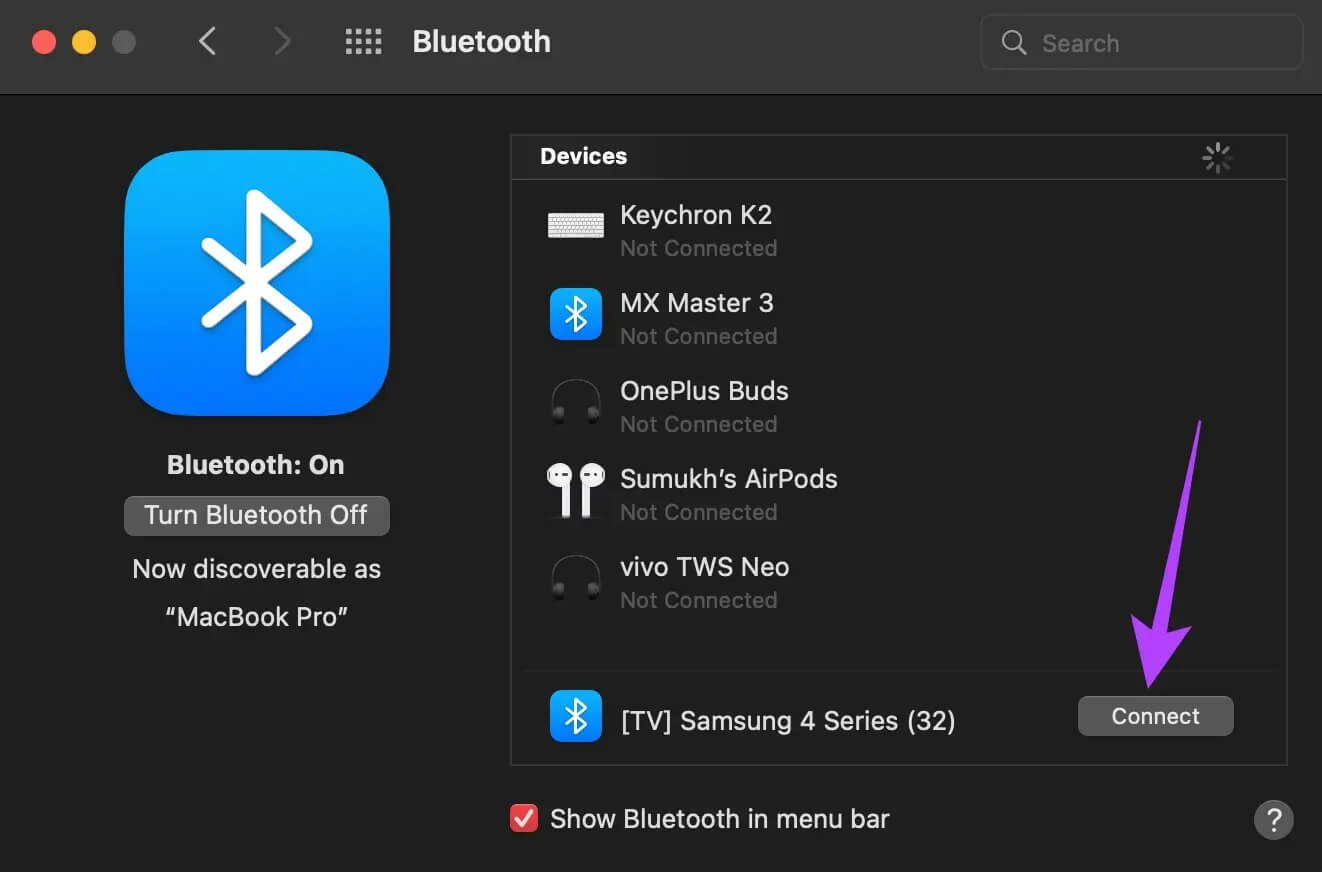
Seu Mac será emparelhado com o mouse novamente.
5. Use um aplicativo complementar para atualizar o firmware do mouse
Muitos mouses sem fio premium vêm com um aplicativo ou software complementar que você pode instalar no seu Mac para personalizar os recursos. Esses aplicativos complementares podem atualizar o firmware do mouse. Como mencionado anteriormente, os bugs de software são comuns, portanto, se houver um problema com o firmware do mouse, você sempre poderá atualizá-lo para a versão mais recente para verificar se isso corrige o erro.
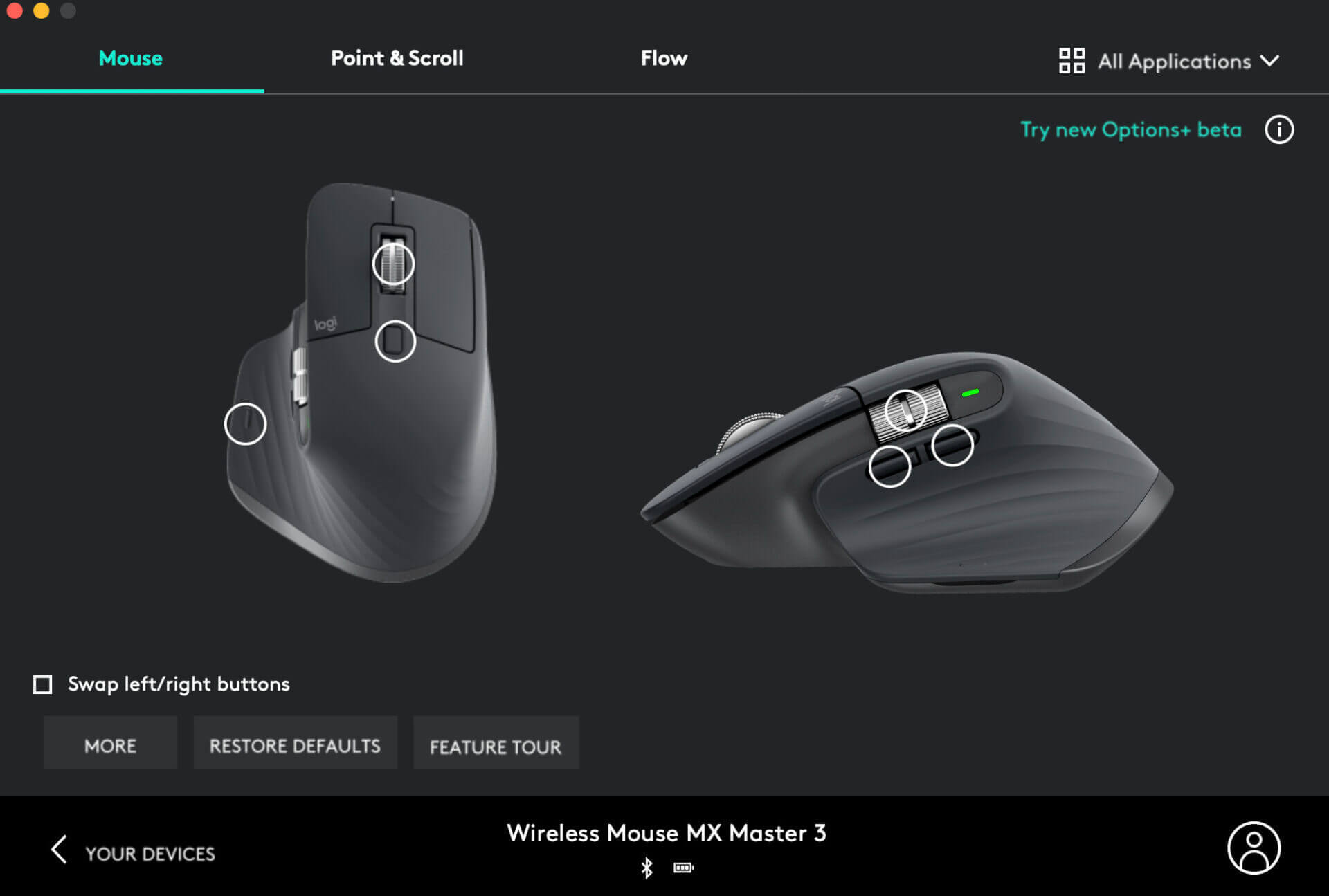
Acesse o site do fabricante do mouse e verifique se há um aplicativo complementar. Se o seu mouse for fabricado por fabricantes populares como Logitech, Asus ou Razer, você o encontrará.
6. Verifique se o mouse tem carga suficiente
Cada mouse sem fio funciona com bateria. Bateria alcalina substituível ou bateria de lítio recarregável, o mouse sem fio não funcionará se seu consumo for baixo. Se o seu mouse pode acomodar pilhas AA ou AAA, tente substituir as células existentes por novas para ver se isso resolve o problema.
Se você tiver um mouse com bateria integrada e porta de carregamento, conecte-o ao carregador e aguarde até que esteja totalmente carregado. Depois disso, tente usar o mouse e, com sorte, não notará nenhum atraso.
7. Feche os aplicativos que consomem recursos
Embora a maioria das soluções acima atenda ao mouse, há uma boa chance de que o atraso do ponteiro do mouse não tenha nada a ver com um problema do mouse, mas com algum aplicativo ou software no seu Mac. Se a CPU ou a RAM do seu Mac ficar sobrecarregada ou os aplicativos estiverem consumindo muitos recursos, você poderá sofrer atrasos e interrupções.
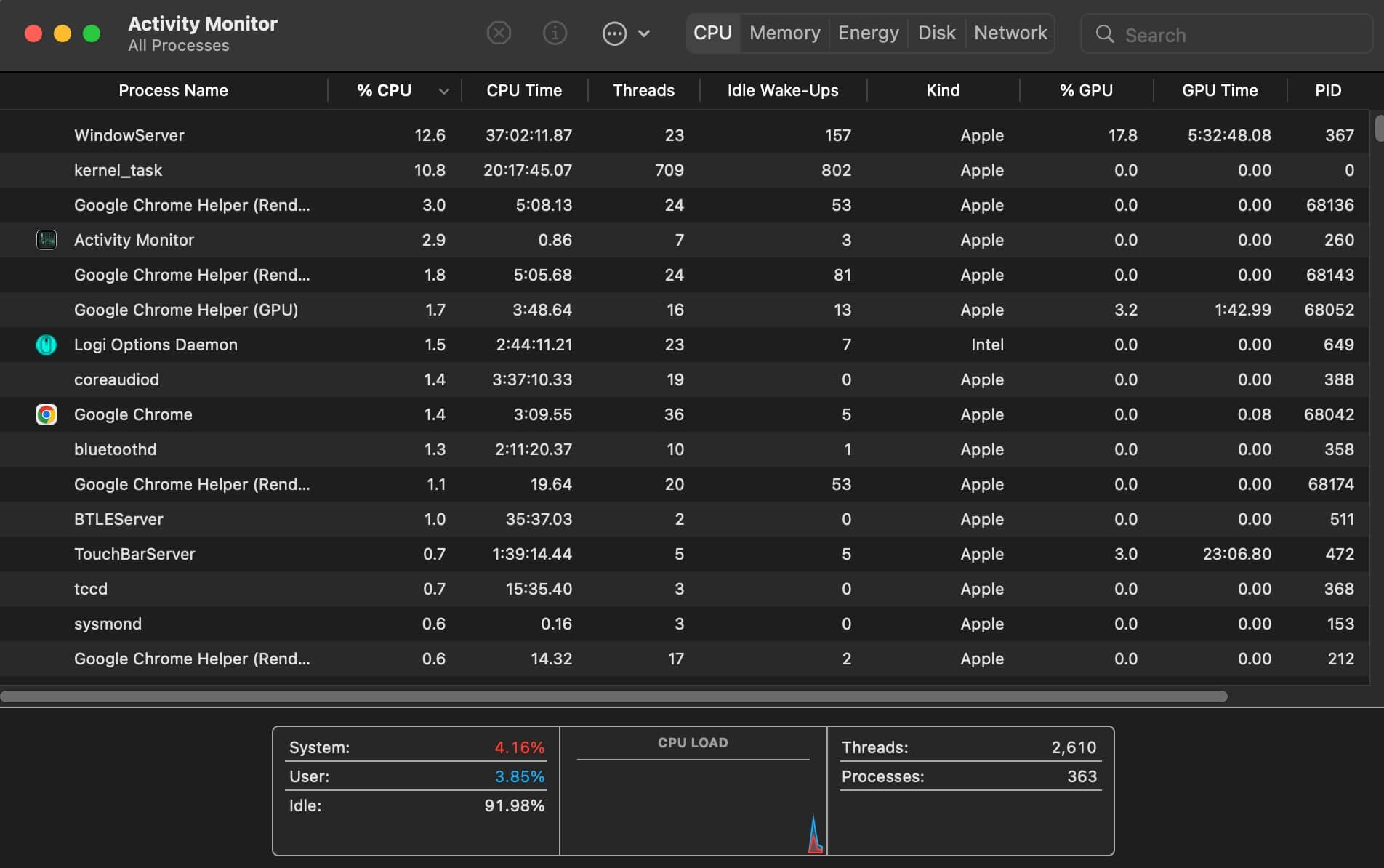
Como resultado, o ponteiro do mouse também pode atrasar e pular na tela. Tente fechar os aplicativos executados em segundo plano que você pode não estar usando. Você também pode tentar fechar programas ou aplicativos com uso intensivo de recursos, como software de edição de vídeo e jogos, para verificar se isso resolve o problema.
8. Use um dongle USB em vez de Bluetooth
Alguns mouses sem fio têm várias maneiras de se conectar a um dispositivo. Se o seu mouse puder se comunicar via Bluetooth e por meio de um receptor USB sem fio que se conecte ao seu Mac, tente usar o último, pois é considerado mais estável. Esta também é uma boa solução se você estiver enfrentando problemas de Bluetooth no seu Mac.
Se você estiver tendo problemas de atraso do ponteiro com o próprio dongle USB, sugerimos inserir o dongle em uma porta no seu Mac que esteja mais próxima do mouse. Se houver interferência entre o dongle e o mouse, a conexão não será suave e o cursor poderá atrasar.
Use o mouse sem problemas
O mouse é usado para quase todas as atividades no seu Mac. Portanto, um ponteiro atrasado pode atrapalhar ou atrapalhar seu fluxo de trabalho. Essas soluções devem ajudá-lo a corrigir o problema e tornar o cursor suave novamente.